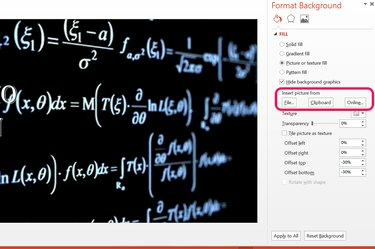
Χρησιμοποιήστε το μενού Μορφοποίηση φόντου για να αντικαταστήσετε μια εικόνα φόντου.
Πίστωση εικόνας: Στιγμιότυπο οθόνης ευγενική προσφορά της Microsoft.
Εάν δεν μπορείτε να μετακινήσετε ή να επεξεργαστείτε τα γραφικά σε μια διαφάνεια του PowerPoint 2013, η αιτία είναι σχεδόν πάντα ένα από τα δύο πράγματα. Πρώτον, τα γραφικά μπορεί να έχουν προστεθεί στην κύρια διαφάνεια της παρουσίασης, που σημαίνει ότι πρέπει να μεταβείτε στην κύρια διαφάνεια για να τα επεξεργαστείτε. Η δεύτερη πιθανότητα είναι ότι τα γραφικά έχουν ενσωματωθεί στο φόντο της διαφάνειας. Εάν συμβαίνει αυτό, μπορείτε να αποκρύψετε ή να επεξεργαστείτε τα γραφικά ανοίγοντας τις ιδιότητες φόντου της διαφάνειας.
Πρόσβαση στα γραφικά Master Slide
Βήμα 1
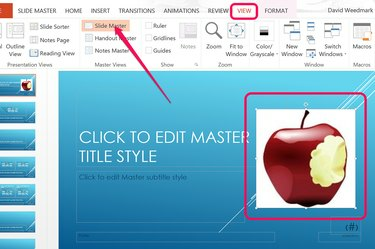
Επιλέξτε "Slide Master" στην Προβολή Κορδέλα.
Πίστωση εικόνας: Στιγμιότυπο οθόνης ευγενική προσφορά της Microsoft.
Επιλέξτε τη διαφάνεια του PowerPoint που θέλετε να επεξεργαστείτε. Κάντε κλικ στην καρτέλα "Προβολή" και επιλέξτε το εικονίδιο "Κύρια διαφάνεια" στην Κορδέλα. Το PowerPoint σάς μεταφέρει απευθείας στο master που έχει εφαρμοστεί στη διαφάνεια που επιλέξατε. Κάντε κλικ στο γραφικό για να το επιλέξετε. Εάν δεν μπορείτε να επιλέξετε το γραφικό στο κύριο, αυτό ενσωματώνεται στο φόντο του πλοιάρχου. Εάν το γραφικό δεν εμφανίζεται στην κύρια, είναι στο φόντο της διαφάνειάς σας.
Το βίντεο της ημέρας
Για να αφαιρέσετε το γραφικό από το κύριο, ώστε να μπορείτε να το επεξεργαστείτε στη δική σας διαφάνεια, κάντε κλικ στο γραφικό και πατήστε "Ctrl-X" για να το κόψετε. Έχετε επίσης την επιλογή να επεξεργαστείτε τα γραφικά στην κύρια διαφάνεια, όπως μετακίνηση ή αλλαγή μεγέθους εδώ. Οποιεσδήποτε αλλαγές γίνονται στην κύρια εφαρμογή εφαρμόζονται σε όλες τις διαφάνειες που χρησιμοποιούν αυτήν την κύρια στην παρουσίασή σας.
Βήμα 2

Κάντε κλικ στο "Κανονικό" στην Προβολή Κορδέλα.
Πίστωση εικόνας: Στιγμιότυπο οθόνης ευγενική προσφορά της Microsoft.
Κάντε ξανά κλικ στο μενού "Προβολή". Επιλέξτε το εικονίδιο "Κανονικό" στο αριστερό άκρο της Κορδέλας για να επιστρέψετε στη δική σας διαφάνεια.
Βήμα 3
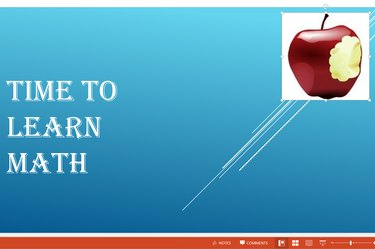
Επικολλήστε και επεξεργαστείτε το γραφικό της διαφάνειας.
Πίστωση εικόνας: Στιγμιότυπο οθόνης ευγενική προσφορά της Microsoft.
Πατήστε "Ctrl-V" για να επικολλήσετε το γραφικό στη διαφάνειά σας. Τώρα μπορείτε να επεξεργαστείτε το γραφικό όπως χρειάζεται.
Πρόσβαση σε γραφικά φόντου
Βήμα 1

Κάντε δεξί κλικ στη διαφάνεια και επιλέξτε "Μορφοποίηση φόντου".
Πίστωση εικόνας: Στιγμιότυπο οθόνης ευγενική προσφορά της Microsoft.
Κάντε δεξί κλικ σε ένα γραφικό που δεν μπορείτε να επεξεργαστείτε σε μια διαφάνεια. Αυτό μπορεί να είναι σε μια διαφάνεια στην οποία εργάζεστε ή στην κύρια διαφάνεια. Επιλέξτε την επιλογή "Μορφοποίηση φόντου" στο αναπτυσσόμενο μενού. Το μενού Μορφοποίηση φόντου εμφανίζεται στη δεξιά πλευρά του παραθύρου.
Βήμα 2

Κάντε κλικ στην επιλογή "Απόκρυψη γραφικών φόντου".
Πίστωση εικόνας: Στιγμιότυπο οθόνης ευγενική προσφορά της Microsoft.
Κάντε κλικ στην επιλογή "Απόκρυψη γραφικών φόντου". Μόλις αποκρύψετε το γραφικό, μπορείτε να κλείσετε το μενού Μορφοποίηση και να συνεχίσετε να εργάζεστε στη διαφάνειά σας ή να αντικαταστήσετε το φόντο.
Βήμα 3
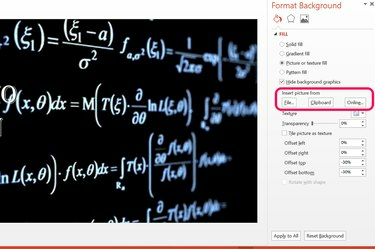
Μια εικόνα έχει εισαχθεί ως νέο φόντο.
Πίστωση εικόνας: Στιγμιότυπο οθόνης ευγενική προσφορά της Microsoft.
Επιλέξτε ένα συμπαγές, ντεγκραντέ ή γέμισμα μοτίβου για να δημιουργήσετε ένα νέο φόντο χρησιμοποιώντας τις επιλογές στο μενού Μορφοποίηση φόντου.
Για να χρησιμοποιήσετε μια εικόνα ως φόντο, κάντε κλικ στην επιλογή "Εικόνα ή Γέμισμα Υφής". Κάντε κλικ στο κουμπί "Αρχείο" για να προσθέσετε μια εικόνα από τον υπολογιστή σας. Κάντε κλικ στο κουμπί "Πρόχειρο" για να προσθέσετε μια εικόνα που έχετε αντιγράψει στο πρόχειρο του υπολογιστή σας. Για να αναζητήσετε μια εικόνα στο διαδίκτυο, κάντε κλικ στο κουμπί "Σε σύνδεση". Αφού εισαχθεί, μπορείτε να αλλάξετε τη διαφάνεια της εικόνας ή να την απομακρύνετε από οποιοδήποτε άκρο της διαφάνειας χρησιμοποιώντας τις παρεχόμενες επιλογές.


